1.- Ingresar al panel de control de su emisora con el nombre de usuario y contraseña asignados.
Detener AutoDJ
1.- En la sección autodj del panel de control podrá ver el botón "STOP" si coloca el mouse sobre el verá la leyenda "Detener el AutoDJ"
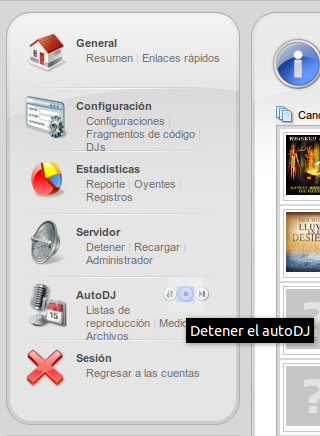
Haga clic en el botón "STOP" para detener autodj, al hacer clic en el botón "STOP" usted verá un mensaje de confirmación similar al siguiente:
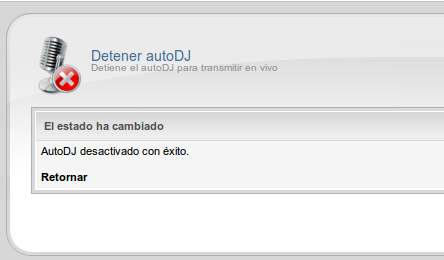
Iniciar AutoDJ
Cuando AutoDJ ha sido detenido y se está realizando una transmisión en vivo desde una fuente externa usted podrá ver en la sección "AutoDJ" un botón "PLAY" igual al que se muestra en la siguiente imagen:
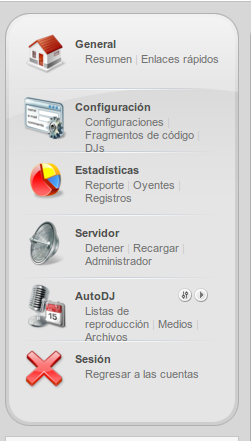
Si usted desea iniciar nuevamente la transmisión desde autodj tan solo debe hacer clic en el botón "PLAY" y recibirá un mensaje igual al siguiente:
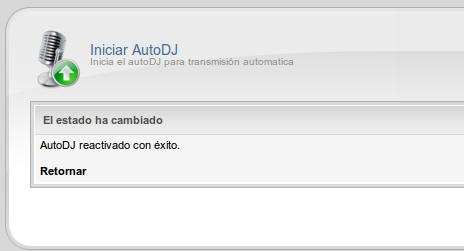
Facil no?
Si tiene alguna duda o consulta al respecto tan solo debe abrir un ticket desde el área de clientes y con gusto le asistiremos o responderemos a sus dudas.

